សារជាសំឡេង Verizon មិនដំណើរការ៖ នេះជាមូលហេតុ និងរបៀបជួសជុលវា។
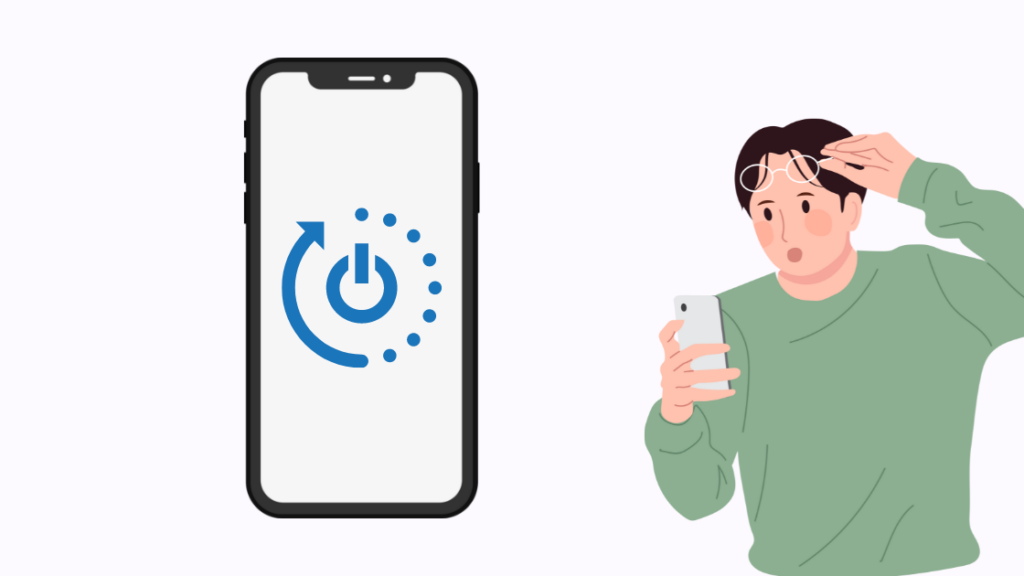
តារាងមាតិកា
ខ្ញុំបានប្រើសារជាសំឡេង Verizon របស់ខ្ញុំជាទៀងទាត់ក្នុងរយៈពេលប៉ុន្មានឆ្នាំចុងក្រោយនៃសេវាកម្មនេះដោយគ្មានបញ្ហាសំខាន់ណាមួយឡើយ។ សារជាសំឡេងបានជួយច្រើនទាំងផ្ទះ និងកន្លែងធ្វើការរបស់ខ្ញុំ។
ខណៈពេលកំពុងប្រជុំ សារសំខាន់ដែលបានរក្សាទុកក្នុងទូរសព្ទអាចជួយខ្ញុំតាមដានផ្នែកផ្សេងៗនៃជីវិតរបស់ខ្ញុំ។
ទោះជាយ៉ាងណាក៏ដោយ ថ្មីៗនេះ ខ្ញុំបានដឹងថាមុខងារសារជាសំឡេងនៅលើទូរសព្ទរបស់ខ្ញុំគឺ មិនដំណើរការទេ។
ខ្ញុំក៏ដឹងដែរថា នៅពេលដែលមនុស្សព្យាយាមហៅទៅលេខរបស់ខ្ញុំ ពួកគេមិនត្រូវបានគេបញ្ជូនបន្តទៅសារជាសំឡេងទេ។
ខ្ញុំបានរកមើលនៅលើអ៊ីនធឺណិតទាំងអស់ ដើម្បីរកដំណោះស្រាយចំពោះបញ្ហានេះ ហើយទីបំផុតបានបញ្ចប់។ ជាមួយនឹងបញ្ជីដោះស្រាយបញ្ហាដ៏ទូលំទូលាយ អ្នកអាចអនុវត្តតាមក្នុងករណីដែលអ្នកប្រឈមមុខនឹងបញ្ហាដូចគ្នា។
ក្នុងករណីសារជាសំឡេង Verizon របស់អ្នកមិនដំណើរការ ជាដំបូងអ្នកអាចព្យាយាមទាក់ទងផ្នែកថែទាំអតិថិជន Verizon ហើយសុំឱ្យពួកគេពិនិត្យមើលថាអ្នក បានដំឡើងមុខងារសារជាសំឡេង ហើយក្នុងករណីដែលអ្នកធ្វើ អ្នកអាចស្នើសុំឱ្យផ្នែកថែទាំអតិថិជនកំណត់មុខងារនេះឡើងវិញសម្រាប់អ្នកនៅលើទូរសព្ទរបស់អ្នក។
នៅក្នុងអត្ថបទនេះ ខ្ញុំបាននិយាយអំពីរបៀបដែលអ្នកអាចថែរក្សា សារជាសំឡេងមិនដំណើរការដោយការចាប់ផ្ដើមទូរសព្ទរបស់អ្នកឡើងវិញ បិទ/បើកមុខងារយន្តហោះបើក និងបិទ កំណត់ការកំណត់បណ្ដាញរបស់អ្នកឡើងវិញ ផ្លាស់ប្ដូរពាក្យសម្ងាត់សារជាសំឡេងរបស់អ្នក និងដំឡើងកម្មវិធីសារជាសំឡេងឡើងវិញ។
ចាប់ផ្តើមទូរស័ព្ទរបស់អ្នកឡើងវិញ
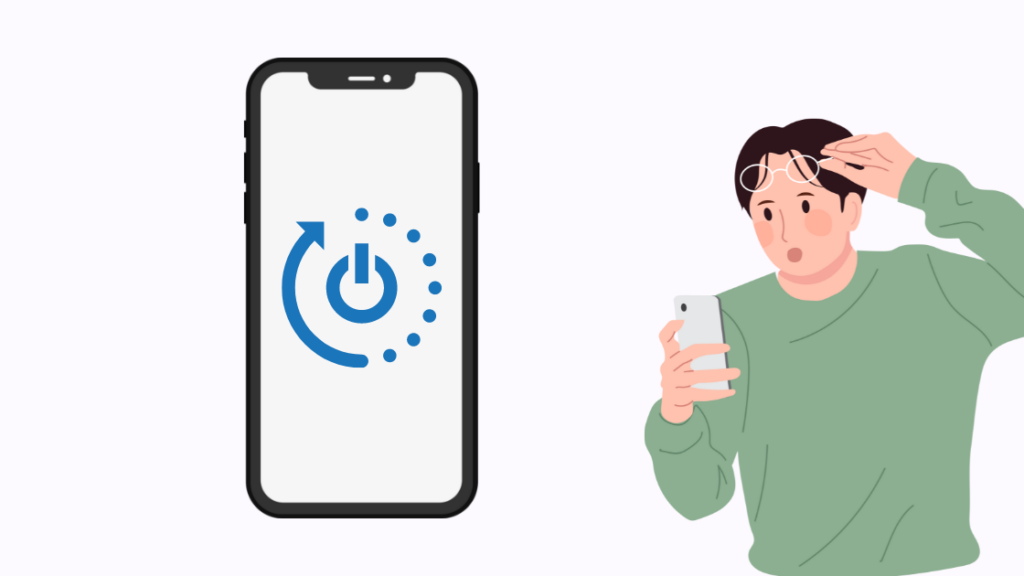
ជាញឹកញាប់មានបញ្ហាតូចតាចជាច្រើនដែលអាចត្រូវបានយកចិត្តទុកដាក់ដោយគ្រាន់តែកំណត់ឡើងវិញយ៉ាងលំបាកនៃទូរស័ព្ទរបស់អ្នក។
ទោះបីជាវិធីសាស្ត្រនេះហាក់ដូចជា សាមញ្ញពេកវាដំណើរការញឹកញាប់ណាស់។
ដើម្បីពិបាកក្នុងការកំណត់ទូរសព្ទរបស់អ្នកឡើងវិញ អ្វីដែលអ្នកត្រូវធ្វើគឺត្រូវចុចកម្រិតសំឡេងចុះក្រោម ហើយប៊ូតុងថាមពលក្នុងពេលដំណាលគ្នា។
ការចុចប៊ូតុងទាំងនេះគួរតែបិទទូរសព្ទរបស់អ្នកដោយស្វ័យប្រវត្តិ។
បន្ទាប់ពីនេះ សូមបើកទូរសព្ទរបស់អ្នកម្តងទៀត ហើយសាកល្បងសេវាកម្មម្តងទៀត។
បិទ/បើករបៀបនៅលើយន្តហោះ
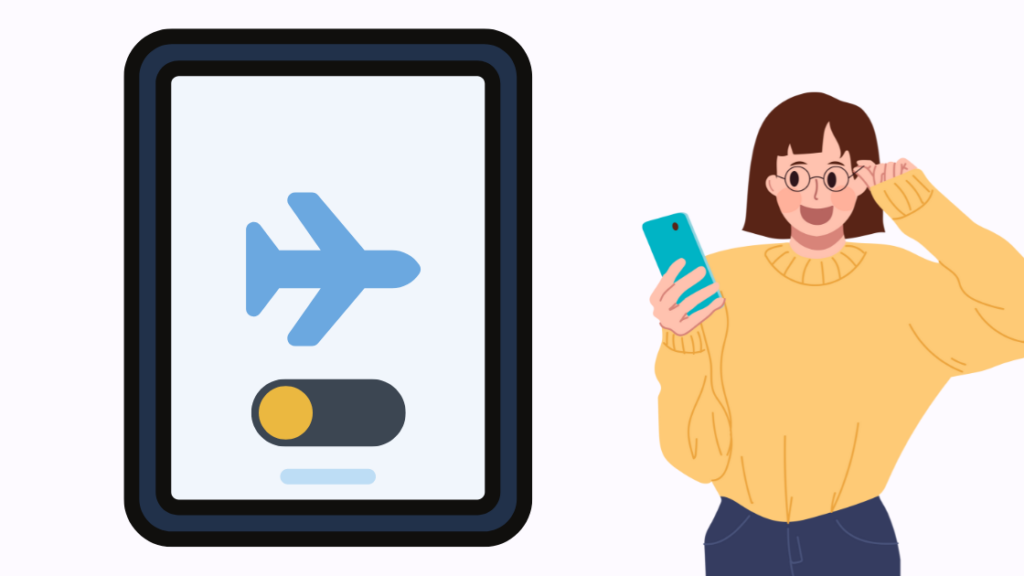
ប្រសិនបើទូរស័ព្ទចាប់ផ្តើមឡើងវិញមិនដំណើរការទេ ដំណោះស្រាយដែលអាចធ្វើទៅបានគឺគ្រាន់តែបិទ/បើករបៀបនៅលើយន្តហោះប៉ុណ្ណោះ។
នៅក្នុងនេះ ករណី បញ្ហានេះអាចជាបញ្ហាសញ្ញាដែលអាចដោះស្រាយបានដោយការបិទ/បើករបៀបនៅលើយន្តហោះ។
វាបង្ខំឱ្យទូរសព្ទរបស់អ្នកបង្កើតការតភ្ជាប់ថ្មីជាមួយបណ្តាញ។ នេះក៏អាចប៉ះពាល់ដល់ទិដ្ឋភាពផ្សេងទៀតនៃសេវាកម្មរបស់អ្នកផងដែរ ដូចជាការអនុញ្ញាតសារជាសំឡេង។
ការបិទបើក និងបិទមុខងារនៅលើយន្តហោះជាញឹកញាប់ក៏អាចបណ្តាលឱ្យមានសេវាកម្មប្រសើរជាងមុន និងការតភ្ជាប់កាន់តែខ្លាំងផងដែរ។
ដើម្បីបិទ/បើកមុខងារនៅលើយន្តហោះ អ្នកត្រូវ៖
- បើកមុខងារនៅលើយន្តហោះ
- សូមរង់ចាំ 30 វិនាទីដើម្បីឱ្យវាមានប្រសិទ្ធភាព
- បិទមុខងារនៅលើយន្តហោះ ហើយព្យាយាមម្តងទៀត
កំណត់ការកំណត់បណ្តាញរបស់អ្នកឡើងវិញ
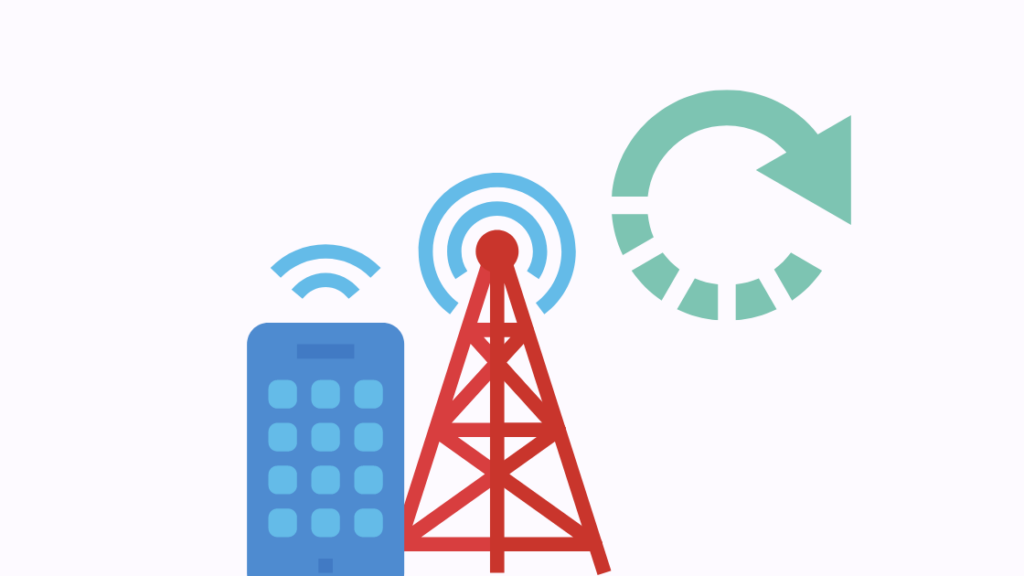
ការកំណត់បណ្តាញរបស់អ្នកឡើងវិញអាចត្រឡប់ការកំណត់ទៅស្តង់ដារម្តងទៀត ហើយដូច្នេះជួយជៀសវាងការផ្លាស់ប្តូរដែលអាចរារាំង ដំណើរការរបស់ទូរស័ព្ទ។
ដើម្បីកំណត់ការកំណត់បណ្តាញឡើងវិញ អ្នកត្រូវ៖
- បើកម៉ឺនុយការកំណត់
- រុករកទៅការកំណត់ទូទៅ
- ចូលទៅកាន់ កំណត់ការកំណត់បណ្តាញឡើងវិញ ហើយចុចលើកំណត់ឡើងវិញ
- នៅពេលវារួចរាល់ អ្នកត្រូវចាប់ផ្តើមរបស់អ្នកឡើងវិញទូរស័ព្ទម្តងដើម្បីអនុញ្ញាតឱ្យការផ្លាស់ប្តូរធ្វើឱ្យស្រស់
ផ្លាស់ប្តូរពាក្យសម្ងាត់សារជាសំឡេងរបស់អ្នក
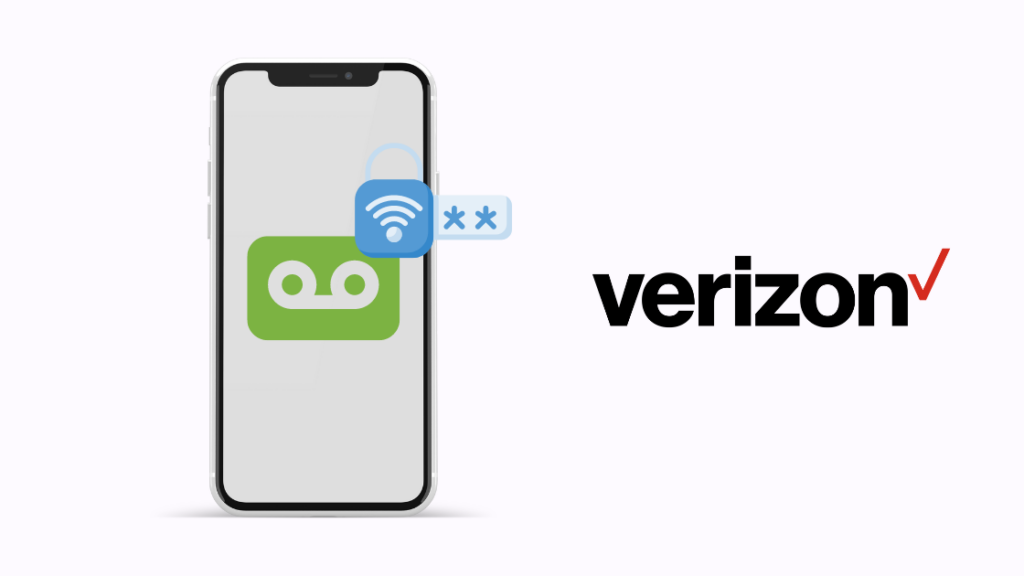
ជំហានបន្ទាប់ដើម្បីអនុវត្តក្នុងករណីដែលជំហានមុនមិនដំណើរការគឺការកំណត់ពាក្យសម្ងាត់សារជាសំឡេងរបស់អ្នកឡើងវិញ។ អ្នកអាចផ្លាស់ប្តូរពាក្យសម្ងាត់តាមរយៈគេហទំព័រ Verizon។
អ្នកអាចសាកល្បងចូលទៅក្នុងសេវាកម្មនៅពេលដែលអ្នកបានផ្លាស់ប្តូរពាក្យសម្ងាត់។ វិធីមួយទៀតនៃការកំណត់ពាក្យសម្ងាត់សារជាសំឡេង Verizon របស់អ្នកឡើងវិញគឺដោយប្រើកម្មវិធី។
ដើម្បីកំណត់សារជាសំឡេងឡើងវិញតាមរយៈកម្មវិធី អ្នកត្រូវ៖
- រុករកទៅផ្ទាំងគណនីនៅខាងក្រោម
- ចុចលើ កែសម្រួលប្រវត្តិរូប និងការកំណត់
- ពីផ្នែកសុវត្ថិភាព ចុចលើ គ្រប់គ្រងពាក្យសម្ងាត់សារជាសំឡេង
- ចុចលើ បង្កើតពាក្យសម្ងាត់ថ្មី ហើយបញ្ចូលពាក្យសម្ងាត់ថ្មីទៅក្នុង បង្កើតពាក្យសម្ងាត់ថ្មី និងបញ្ជាក់ពាក្យសម្ងាត់ថ្មី វាល
- ចុចលើជ្រើសរើសពាក្យសម្ងាត់សម្រាប់ខ្ញុំ
- ជ្រើសរើសបច្ចុប្បន្នភាព
វិធីមួយផ្សេងទៀតដើម្បីផ្លាស់ប្តូរពាក្យសម្ងាត់សារជាសំឡេង Verizon របស់អ្នកគឺដោយការហៅទូរស័ព្ទទៅ *611 ដោយឥតគិតថ្លៃ និងប្រើប្រាស់ស្វ័យប្រវត្តិកម្ម។ ម៉ឺនុយសេវាកម្មអតិថិជន។
ដើម្បីផ្លាស់ប្តូរពាក្យសម្ងាត់សារជាសំឡេងរបស់អ្នកដោយប្រើការហៅទូរសព្ទ អ្នកត្រូវ៖
- ចុច *611 ហើយចុចផ្ញើ
- នៅពេលត្រូវបានសួរ សូមបញ្ចូលព័ត៌មាន សម្រាប់ការផ្ទៀងផ្ទាត់សុវត្ថិភាព
- នៅពេលសួររកហេតុផលសម្រាប់ការហៅទូរសព្ទរបស់អ្នក សូមជ្រើសរើស “កំណត់ពាក្យសម្ងាត់សារជាសំឡេងឡើងវិញ។
ដំណោះស្រាយមួយដែលអាចធ្វើទៅបានចំពោះបញ្ហា Verizon Voicemail មិនដំណើរការគឺត្រូវទាក់ទងផ្នែកគាំទ្ររបស់ Verizon ហើយសុំឱ្យពួកគេកំណត់ឡើងវិញរបស់អ្នក។សារជាសំឡេង។
ដោយបានធ្វើវា អ្នកត្រូវកំណត់ទូរសព្ទរបស់អ្នកឡើងវិញ ដែលអ្នកអាចធ្វើបានដោយ៖
- សង្កត់ប៊ូតុងថាមពល និងកម្រិតសំឡេងចុះក្នុងពេលតែមួយ
- ទូរស័ព្ទនឹងបិទដោយស្វ័យប្រវត្តិ
- បន្ទាប់ អ្នកត្រូវបើកទូរស័ព្ទ
ដោយបានធ្វើវា អ្នកត្រូវចុច *86 ម្តងទៀត ហើយដំណើរការតាមរយៈម៉ឺនុយរៀបចំ៖
- សារដែលបានថតនឹងសួរអ្នកឱ្យជ្រើសរើសភាសា ហើយចុច #
- នៅពេលត្រូវបានសួរឱ្យបញ្ចូលពាក្យសម្ងាត់ 4-7 ខ្ទង់សម្រាប់សារជាសំឡេងរបស់អ្នក ហើយចុច #
- លេខនៅក្នុងពាក្យសម្ងាត់នេះមិនអាចធ្វើម្តងទៀតបានទេ
- នៅពេលត្រូវបានសួរ សូមបញ្ជាក់ឈ្មោះរបស់អ្នក ហើយចុច #
- ការជម្រុញចុងក្រោយគឺសម្រាប់ការស្វាគមន៍សារជាសំឡេង
- កត់ត្រាការស្វាគមន៍សារជាសំឡេងរបស់អ្នក ហើយចុច #
ដំឡើងកម្មវិធី Visual Voicemail ឡើងវិញ
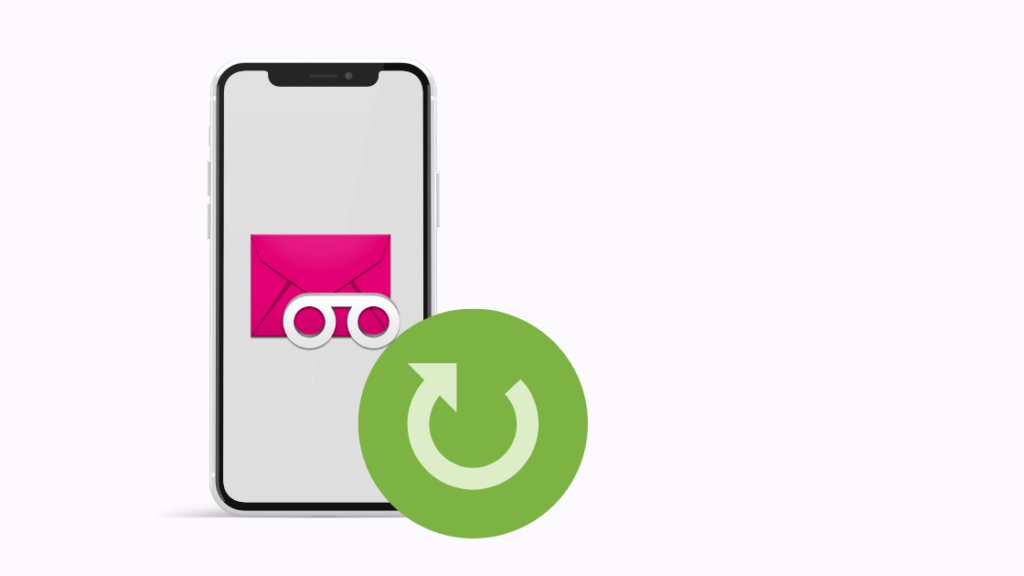
ប្រសិនបើអ្នកកំពុងមានបញ្ហាជាមួយ Visual Voicemail អ្នកអាចដំឡើងកម្មវិធីនៅលើទូរសព្ទរបស់អ្នកឡើងវិញ។ ដោយបានធ្វើវារួចហើយ អ្នកអាចបើកវាឡើងវិញតាមរយៈការកំណត់។
ដើម្បីអនុវត្តសកម្មភាពនេះ អ្នកត្រូវ៖
- លុបកម្មវិធីចេញពីឧបករណ៍របស់អ្នក
- រុករកទៅ 'ទូរសព្ទ' នៅលើឧបករណ៍របស់អ្នក
- ចុចលើចំនុចទាំងបីនៅលើកំពូល
- រុករកទៅ 'ការកំណត់'
- ជ្រើសរើសសារជាសំឡេង
- បើក 'សារសំឡេងដែលមើលឃើញ'
ទាក់ទងផ្នែកជំនួយអតិថិជន
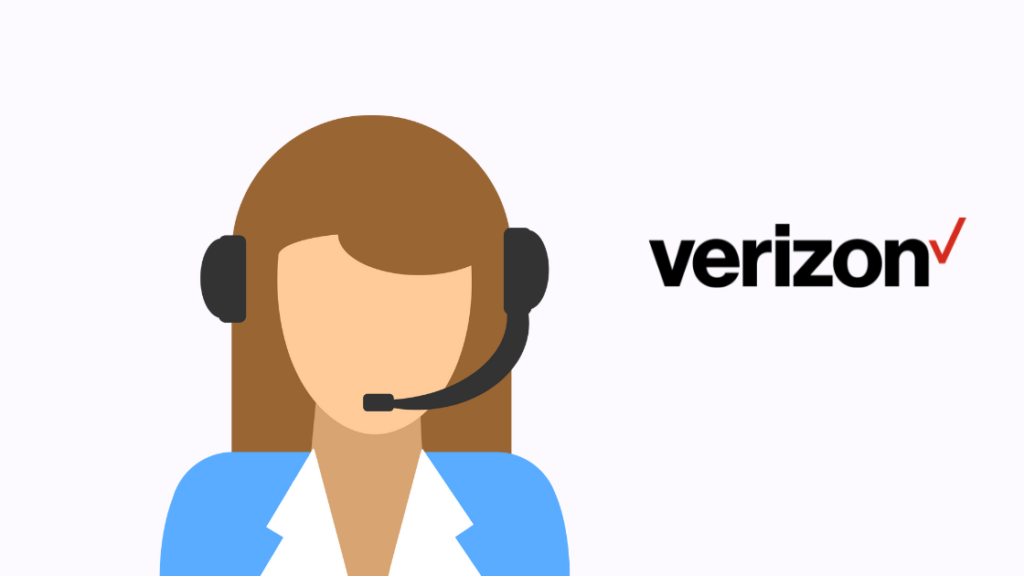
ប្រសិនបើជំហានដែលបានពិពណ៌នាខាងលើមិនដំណើរការទេ ទំនងជាមានបញ្ហាជាមួយម៉ាស៊ីនមេសារជាសំឡេង។
ជម្រើសដ៏ល្អបំផុតក្នុងករណីនេះគឺត្រូវទាក់ទងជាមួយក្រុមហ៊ុន Verizon និង អនុញ្ញាតឱ្យពួកគេណែនាំអ្នកតាមរយៈដំណោះស្រាយចំពោះកិច្ចការ។
ការគិតចុងក្រោយ
បញ្ហាដែលអាចកើតមានមួយទៀតអាចជាសារជាសំឡេងមិនឆ្លើយតបទៅនឹងការប៉ះប៊ូតុងនៅលើឧបករណ៍ Android របស់អ្នក ឬ iPhone របស់អ្នក។
វិធីមួយដើម្បីទូទាត់សងនេះគឺដោយ បើកការកំណត់ DTMF ។
សូមមើលផងដែរ: Vizio TV No Signal៖ ជួសជុលដោយមិនពិបាកក្នុងរយៈពេលប៉ុន្មាននាទីការកំណត់ DTMF បញ្ជូនសំឡេងនៃប៊ូតុងចុចចុះក្រោម។ ប្រព័ន្ធសារជាសំឡេងអាចសម្គាល់ថាអ្នកចុចគ្រាប់ចុចមួយណាដោយស្តាប់សំឡេងសោ។
នៅពេលដែលការកំណត់ DTMF ត្រូវបានបិទ សំឡេងនៃការចុចគ្រាប់ចុចមិនត្រូវបានបញ្ជូនចុះក្រោមនោះទេ។
ការកំណត់សម្រាប់ DTMF ជាធម្មតាមាននៅលើម៉ឺនុយការកំណត់ទូរសព្ទ។
សូមមើលផងដែរ: រ៉ោតទ័រ Xfinity បញ្ចេញពន្លឺពណ៌ខៀវ៖ របៀបជួសជុលអ្នកក៏អាចរីករាយក្នុងការអាន
- ហេតុអ្វីបានជាសេវាកម្ម Verizon របស់ខ្ញុំមិនល្អភ្លាមៗ៖ យើងបានដោះស្រាយវា
- តើទូរសព្ទ Verizon មានទេ ស៊ីមកាត? យើងបានធ្វើការស្រាវជ្រាវ
- តើ Verizon បិទអ៊ីនធឺណិតរបស់អ្នកទេ? នេះជាការពិត
- Verizon Commercial Girl: តើនាងជានរណា ហើយតើអ្វីទៅជាការបំភាន់? 17>
សំណួរដែលគេសួរញឹកញាប់
ហេតុអ្វីបានជាសារជាសំឡេង Verizon មិនដំណើរការ?
រឿងដំបូងដែលត្រូវពិនិត្យក្នុងករណីដែលសារជាសំឡេង Verizon របស់អ្នកមិនដំណើរការគឺប្រសិនបើទិន្នន័យរបស់អ្នក ការតភ្ជាប់ត្រូវបានបើក និងដំណើរការ។
អ្នកអាចបិទ wifi របស់អ្នក ហើយតាមរយៈការធ្វើដូចនេះ សូមពិនិត្យមើលថាទិន្នន័យចល័តរបស់អ្នកដំណើរការ។
ប្រសិនបើសារជាសំឡេងរបស់អ្នកនៅតែមិនដំណើរការ អ្នកអាចធ្វើតាម នីតិវិធីដោះស្រាយបញ្ហាដែលផ្តល់ដោយអត្ថបទនេះ។
តើអ្នកកំណត់ Verizon ឡើងវិញដោយរបៀបណាសារជាសំឡេង?
ដើម្បីធ្វើដូច្នេះ អ្នកត្រូវចុច *611 ពីទូរសព្ទ Verizon សុំឱ្យផ្នែកថែទាំអតិថិជនផ្ទៀងផ្ទាត់ថាសារជាសំឡេង Verizon របស់អ្នកកំពុងដំណើរការ ហើយសុំឱ្យពួកគេកំណត់សារជាសំឡេងរបស់អ្នកឡើងវិញ។
តើនរណាមានសិទ្ធិទទួលបានសារជាសំឡេងមូលដ្ឋាន?
សារជាសំឡេងមូលដ្ឋានត្រូវបានរួមបញ្ចូលជាមួយគម្រោងការហៅទូរសព្ទរបស់ Verizon ទាំងអស់។ ទោះយ៉ាងណាក៏ដោយ វាមិនត្រូវបានរាប់បញ្ចូលក្នុងឧបករណ៍ដែលបានភ្ជាប់ និងផែនការអាជីវកម្មទេ។
តើខ្ញុំត្រូវកំណត់សារជាសំឡេងនៅលើទូរសព្ទរបស់ខ្ញុំដោយរបៀបណា?
ដើម្បីកំណត់សារជាសំឡេងឡើងវិញនៅលើសេវាកម្មទូរសព្ទរបស់អ្នក អ្នកត្រូវទាក់ទងអ្នករៀងៗខ្លួន។ អ្នកផ្តល់សេវាទូរស័ព្ទ ហើយសុំឱ្យពួកគេកំណត់សារជាសំឡេងរបស់អ្នកឡើងវិញ។

